Nota:
El acceso a esta página requiere autorización. Puede intentar iniciar sesión o cambiar directorios.
El acceso a esta página requiere autorización. Puede intentar cambiar los directorios.
El conector de Copilot de Microsoft 365 para recursos compartidos de archivos permite a los usuarios de su organización buscar recursos compartidos de archivos de Windows locales. Después de configurar el conector y los datos de índice de la ruta de acceso del archivo, los usuarios finales pueden buscar ese contenido en Microsoft Search y Microsoft 365 Copilot.
Este artículo está pensado para administradores de Microsoft 365 que son responsables de configurar, ejecutar y supervisar el conector de Copilot del recurso compartido de archivos. Complementa las instrucciones generales proporcionadas para configurar conectores de Microsoft Copilot en el Centro de administración de Microsoft 365.
Capacidades
- Haga preguntas en el lenguaje natural sobre el contenido de archivos locales en Copilot, como resumir el documento, con funcionalidades de búsqueda mejoradas.
- Realice consultas de lenguaje natural para obtener respuestas precisas mediante la compatibilidad con la búsqueda semántica.
- El contenido de los siguientes formatos se puede indexar y buscar: DOC, DOCM, DOCX, DOT, DOTX, EML, GIF, HTML, JPEG, JPG, MHT, MHTML, MSG, NWS, OBD, OBT, ODP, ODS, ODS, ONE, PDF, PNG, POT, PPS, PPT, PPTM, PPTX, TXT, XLB, XLC, XLSB, XLSB, XLSX, XLT, XLXM, XML, XPS y ZIP. Solo se indexa el contenido textual de estos formatos y se omite todo el contenido multimedia. Para multimedia y otros tipos de archivo, solo se indexa los metadatos.
Limitaciones
- El tamaño máximo de archivo admitido es de 100 MB. Los archivos que superan los 100 MB no se indexan. El límite máximo de tamaño posterior al procesamiento es de 4 MB. El procesamiento se detiene cuando el tamaño de un archivo alcanza los 4 MB. Por lo tanto, es posible que algunas frases presentes en el archivo no funcionen para la búsqueda.
- Puede indexar hasta veinte recursos compartidos de archivos diferentes en una sola conexión. Escriba un recurso compartido de archivos por línea en el área del cuadro de texto Recursos compartidos de archivos.
Requisitos previos
Instalación del agente del conector de Microsoft Graph
Para indexar los recursos compartidos de archivos de Windows, debe instalar y registrar el agente del conector. Consulte Instalación del agente del conector de Microsoft Graph para obtener más información.
Introducción
Elección del nombre para mostrar
El nombre para mostrar ayuda a los usuarios a reconocer fácilmente el archivo o elemento asociado en Copilot, lo que significa contenido de confianza. El nombre para mostrar también se usa como filtro de origen de contenido. Hay un valor predeterminado para este campo, pero puede personalizarlo para un nombre que los usuarios de su organización reconozcan.
Dirección URL local del recurso compartido de archivos
Escriba la ruta de acceso al recurso compartido de archivos y seleccione el agente del conector de Microsoft Graph instalado anteriormente. Escriba las credenciales de una cuenta de usuario de Microsoft Windows con acceso de lectura a todos los archivos del recurso compartido de archivos.
Límites de indexación de archivos
Puede limitar la indexación de archivos y carpetas en función del tipo de archivo, la fecha de modificación y la ubicación.
Basado en tipos de archivo
Para estos formatos de archivo, solo se indexa el texto: DOC, DOCM, DOCX, DOT, DOTX, EML, HTML, MHT, MHTML, MSG, NWS, OBD, OBT, ODP, ODS, ODT, ONE, PDF, POT, PPS, PPT, PPTM, PPTX, TXT, XLB, XLC, XLSB, XLS, XLSX, XLT, XLXM, XML, XPS. Para multimedia y otros tipos de archivo, solo se indexa los metadatos.
En función de la fecha de última modificación o del número de días transcurridos desde la última modificación
Use estas selecciones para indexar solo los archivos modificados dentro de un número especificado de días o desde una fecha específica.
Ruta de acceso de red completa o expresión regular
En la ruta de acceso de red, use el carácter de escape (\) antes que los caracteres especiales como \. Ejemplo: Para la ruta de acceso \\CONTOSO\FILE\SHAREDFOLDER, la manera correcta de escribir es \\\\CONTOSO\\FILE\\SHAREDFOLDER
Para obtener información sobre cómo escribir expresiones regulares, vea Referencia rápida del lenguaje de expresiones regulares.
También tiene la capacidad de crear una excepción a la regla de límite. La prioridad de la regla de excepción reemplazará a las reglas de límite. Las reglas de excepción se pueden definir escribiendo rutas de acceso de carpeta o archivo para los elementos que desea incluir en la indexación.
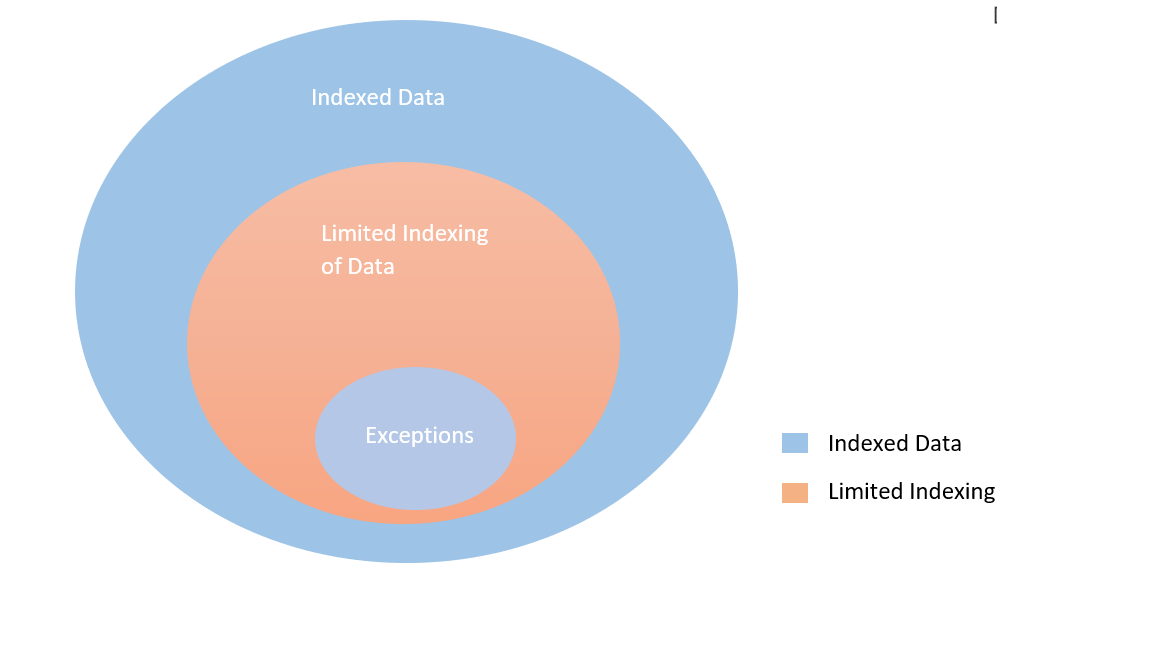
Conservar la hora del último acceso
Cuando el conector intenta rastrear un archivo, se actualiza el campo "hora de último acceso" en sus metadatos. Si depende de ese campo para las soluciones de archivado y copia de seguridad y no desea actualizarlo cuando el conector accede a él, seleccione esta opción.
Configuración personalizada
Para enriquecer los datos indexados, cree propiedades personalizadas basadas en las propiedades predeterminadas del conector.
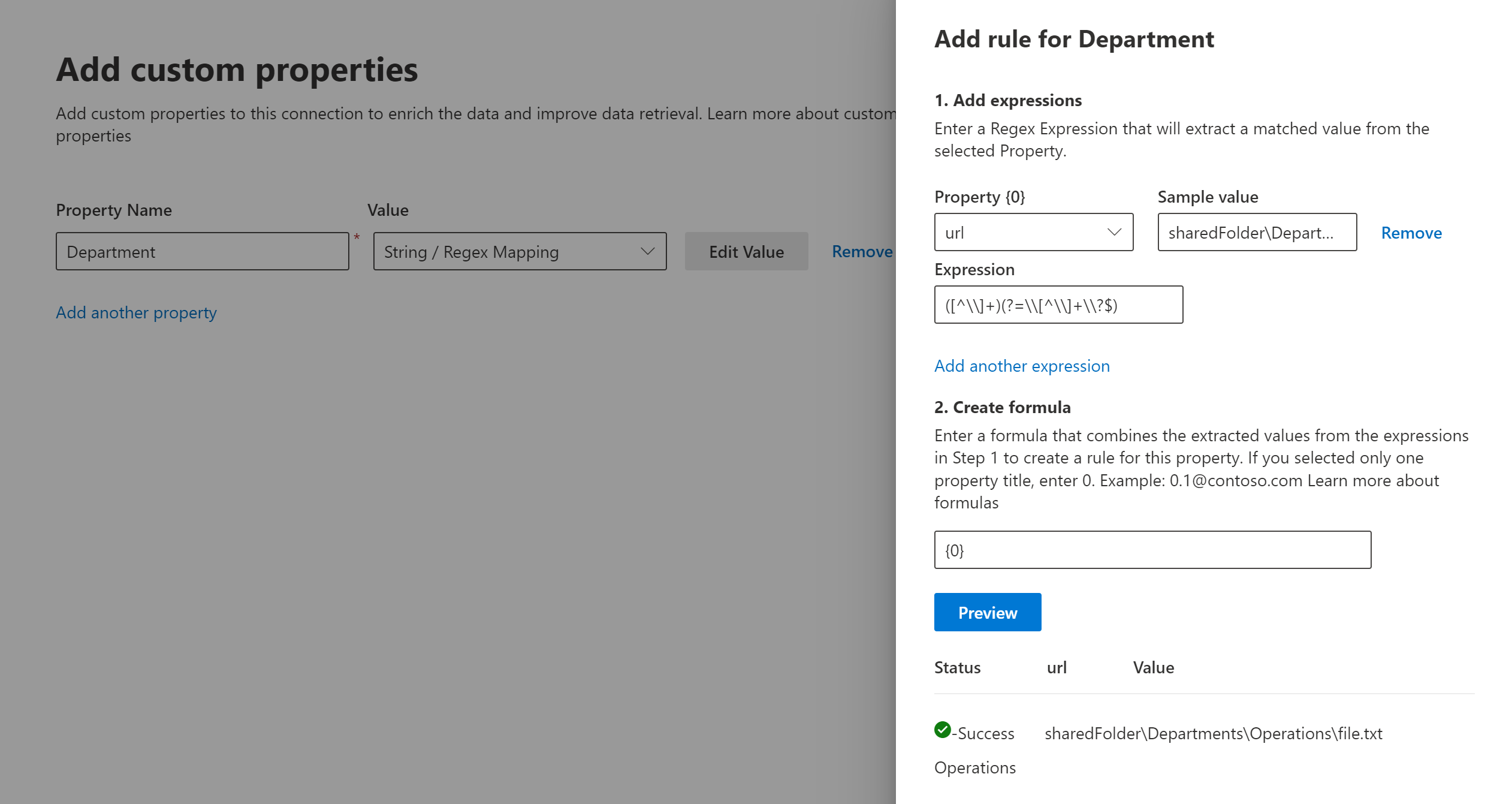
Para agregar una propiedad personalizada:
- Escriba un nombre de propiedad. Este nombre aparece en los resultados de búsqueda de este conector.
- Para el valor, seleccione Static o String/Regex Mapping (Asignación estática o string/regex). Se incluye un valor estático en todos los resultados de búsqueda de este conector. El valor de cadena o expresión regular varía en función de las reglas que agregue.
- Seleccione Editar valor.
- Si seleccionó un valor estático, escriba la cadena que desea que aparezca.
- Si seleccionó un valor de cadena o expresión regular:
- En la sección Agregar expresiones , en la lista Propiedad , seleccione una propiedad predeterminada de la lista.
- En Valor de ejemplo, escriba una cadena para representar el tipo de valores que podrían aparecer. Este ejemplo se usa al obtener una vista previa de la regla.
- En Expresión, escriba una expresión regex para definir la parte del valor de propiedad que debe aparecer en los resultados de la búsqueda. Puede agregar hasta tres expresiones. Para obtener más información sobre las expresiones regex, consulte Referencia rápida del lenguaje de expresiones regulares o busque en la web una guía de referencia de expresiones regex.
- En la sección Crear fórmula , escriba una fórmula para combinar los valores extraídos de las expresiones.
Etiquetas de propiedad
Siga las instrucciones generales de configuración.
Administrar esquema
Siga las instrucciones generales de configuración.
Administrar los permisos de búsqueda
Puede restringir el permiso para buscar cualquier archivo basado en share Access Control Listas o el Access Control Listas sistema de archivos de nueva tecnología (NTFS), seleccionando la opción deseada en la página Administrar permisos de búsqueda. Active Directory (AD) debe administrar las cuentas de usuario y los grupos proporcionados en el Access Control Listas. Si usa cualquier otro sistema para la administración de cuentas de usuario, puede seleccionar la opción "todos", que permite a los usuarios buscar todos los archivos sin restricciones de acceso. Sin embargo, cuando los usuarios intentan abrir el archivo, se aplican los controles de acceso establecidos en el origen.
Windows proporciona de forma predeterminada el permiso "Leer" a "Todos" en Compartir ACL cuando se comparte una carpeta en la red. Por extensión, si elige Compartir ACL en Administrar permisos de búsqueda, los usuarios pueden buscar todos los archivos. Si desea restringir el acceso, quite el acceso de "Lectura" para "Todos" en los recursos compartidos de archivos y proporcione acceso solo a los usuarios y grupos deseados. A continuación, el conector lee estas restricciones de acceso y las aplica a la búsqueda.
Puede optar por compartir acl solo si la ruta de acceso del recurso compartido que proporcionó sigue el formato de ruta de acceso UNC. Para crear una ruta de acceso en formato UNC, vaya a "Uso compartido avanzado" en la opción "Uso compartido".
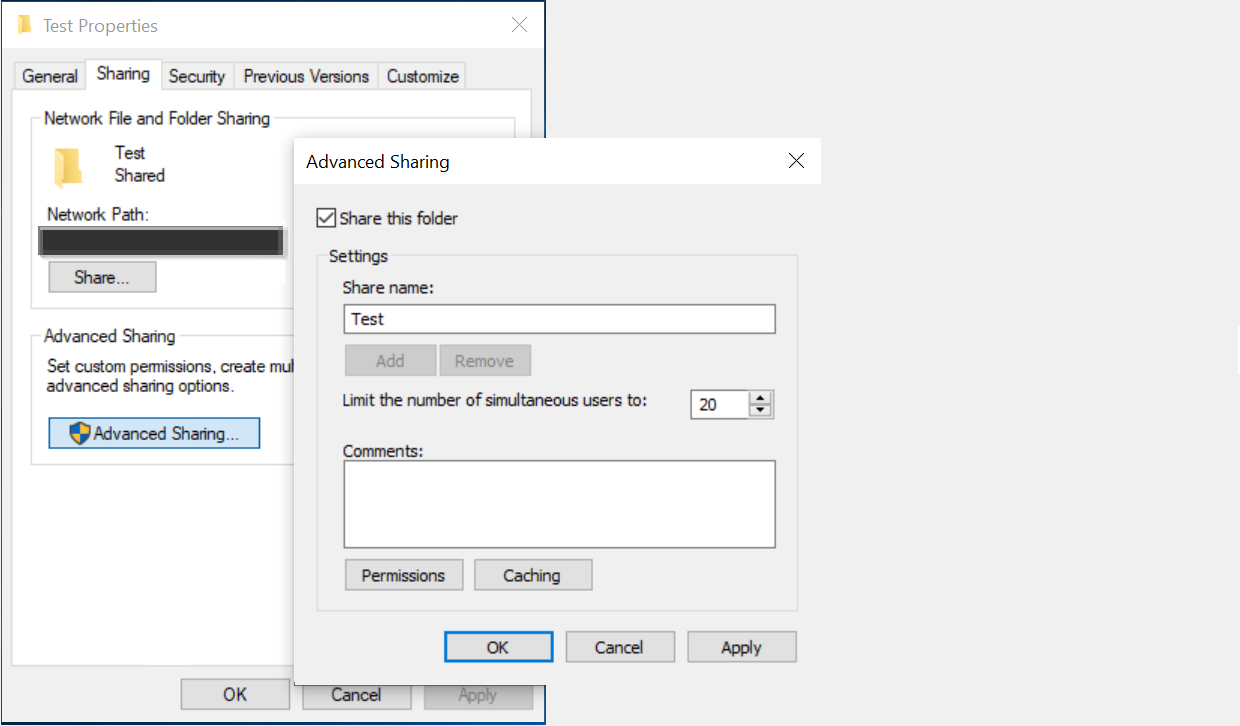
Sincronización
El intervalo de actualización determina la frecuencia con la que se sincronizan los datos entre el origen de datos y el índice del conector de Copilot. Hay dos tipos de intervalos de actualización: rastreo completo y rastreo incremental. Para obtener más información, haga clic aquí. Puede cambiar los valores predeterminados del intervalo de actualización desde aquí si lo desea.
Revisión y prueba de la conexión
- Siga las instrucciones generales de configuración.
- Busque y valide el contenido indexado y los permisos mediante el explorador Index.
- Encuentre respuestas a preguntas comunes en nuestra sección de preguntas más frecuentes.
Para Microsoft Search, si necesita personalizar la página de resultados de la búsqueda. Para obtener información sobre cómo personalizar los resultados de la búsqueda, vea Personalizar la página de resultados de búsqueda.
Solución de problemas
Después de publicar la conexión, puede revisar el estado en la sección Conectores del Centro de administración. Para obtener información sobre cómo realizar actualizaciones y eliminaciones, consulte Administración del conector.
Puede encontrar pasos de solución de problemas para los problemas más vistos aquí.
Si tiene problemas o quiere proporcionar comentarios, póngase en contacto con Microsoft Graph | Soporte técnico.